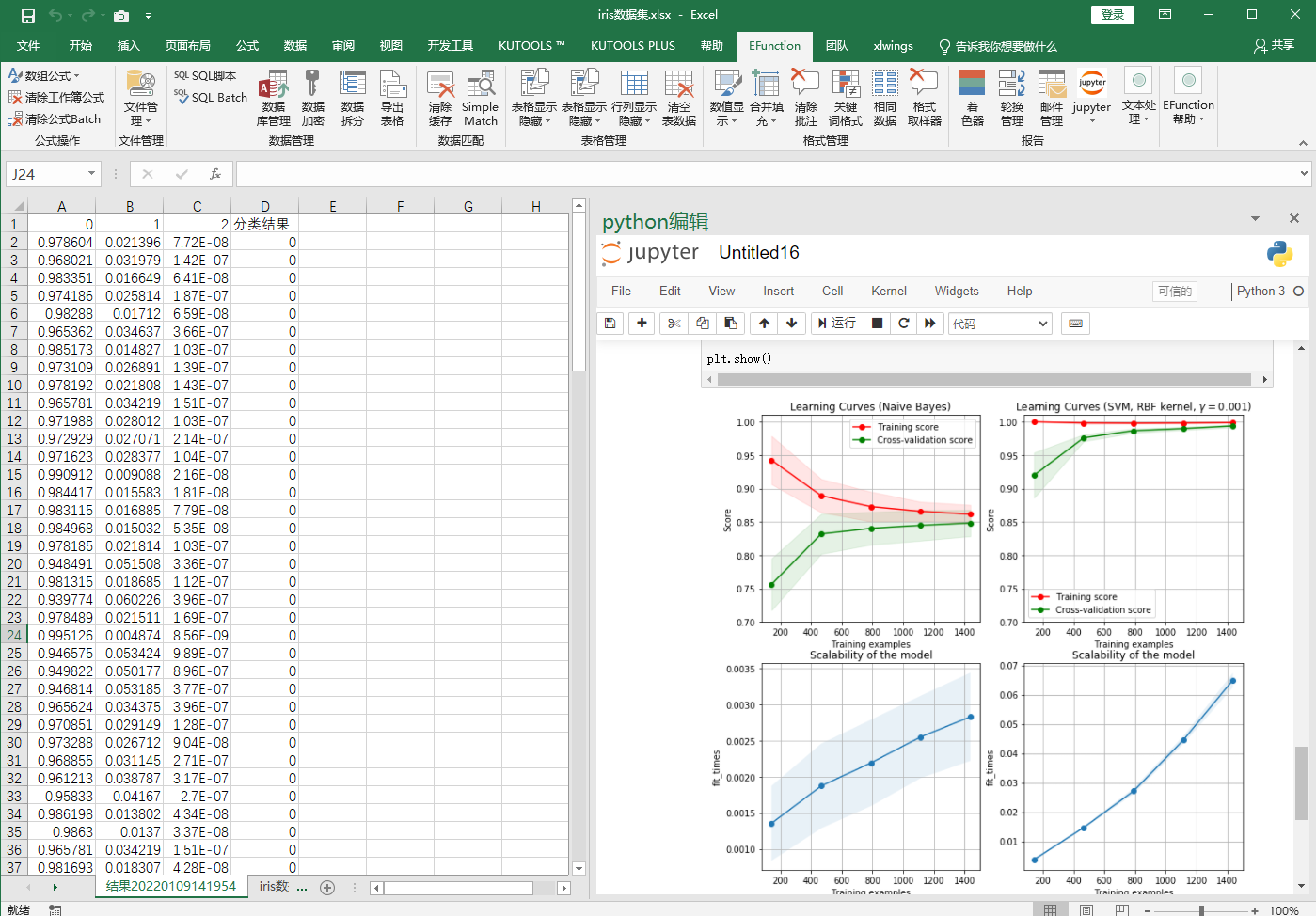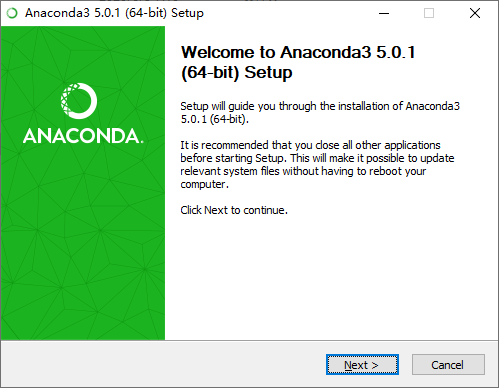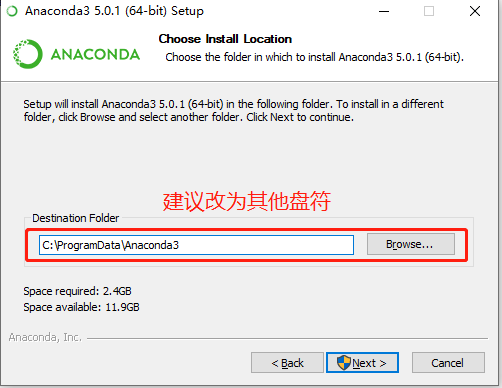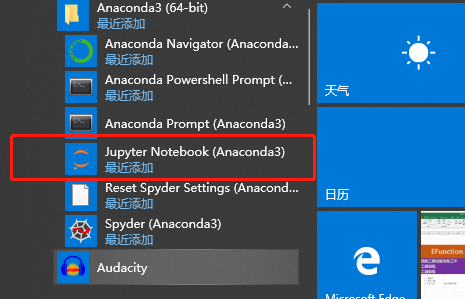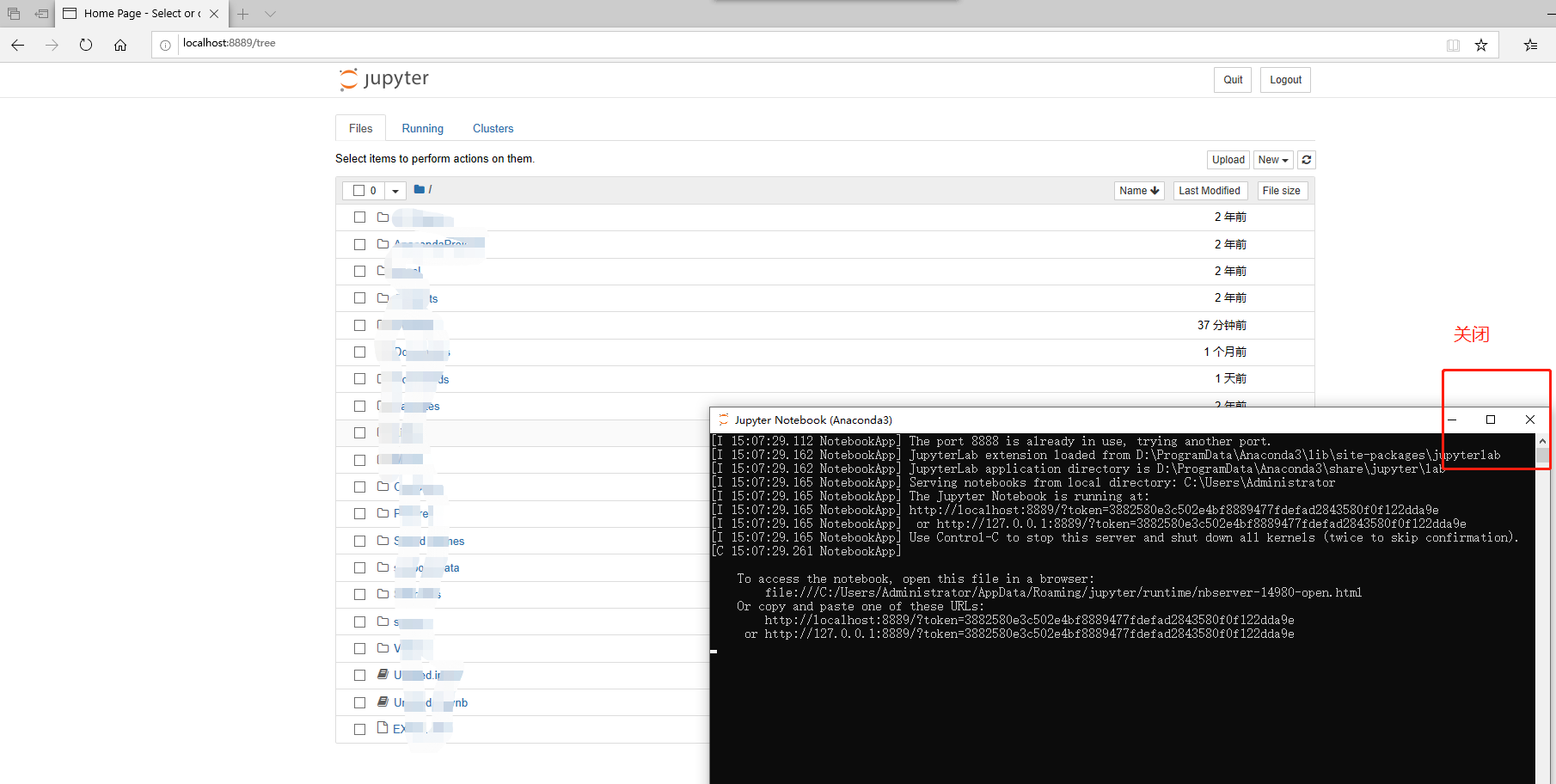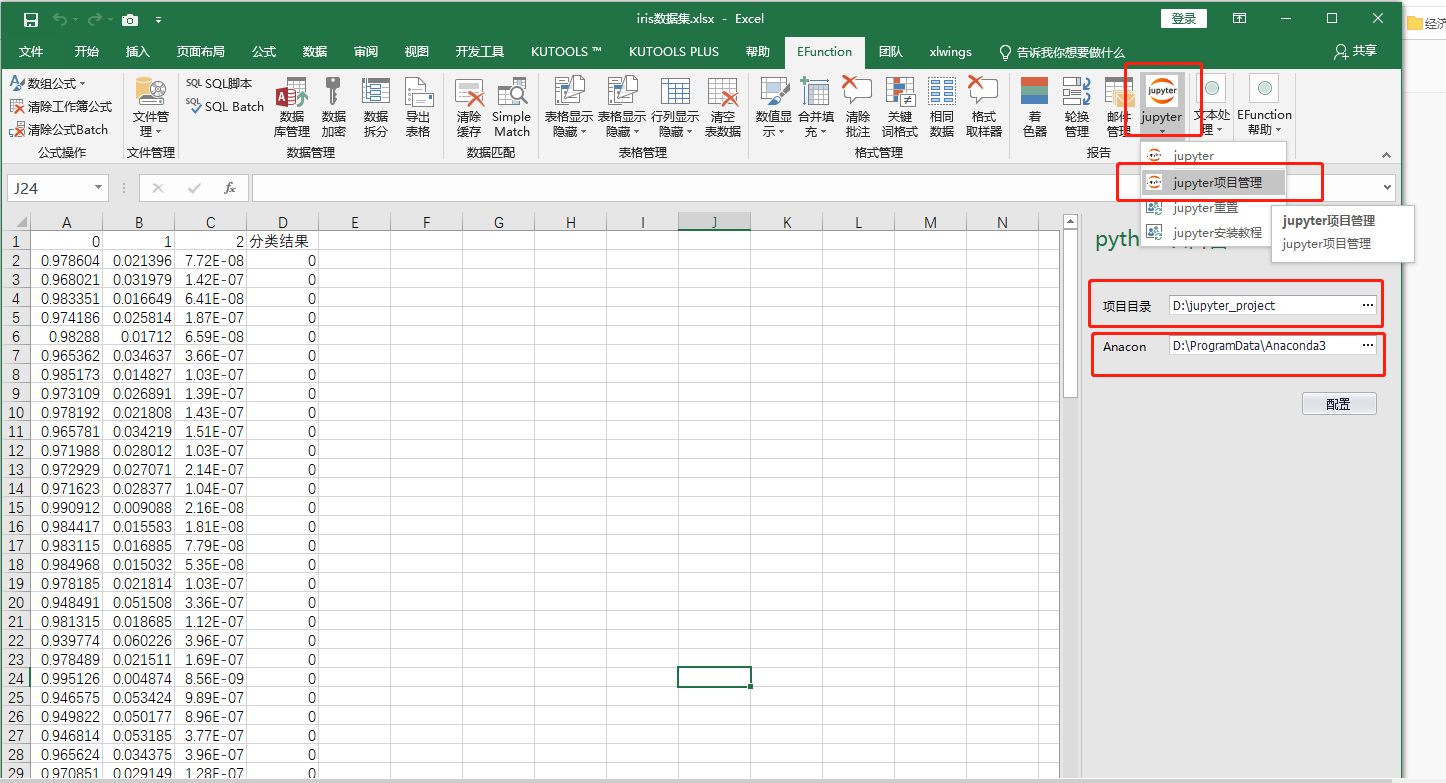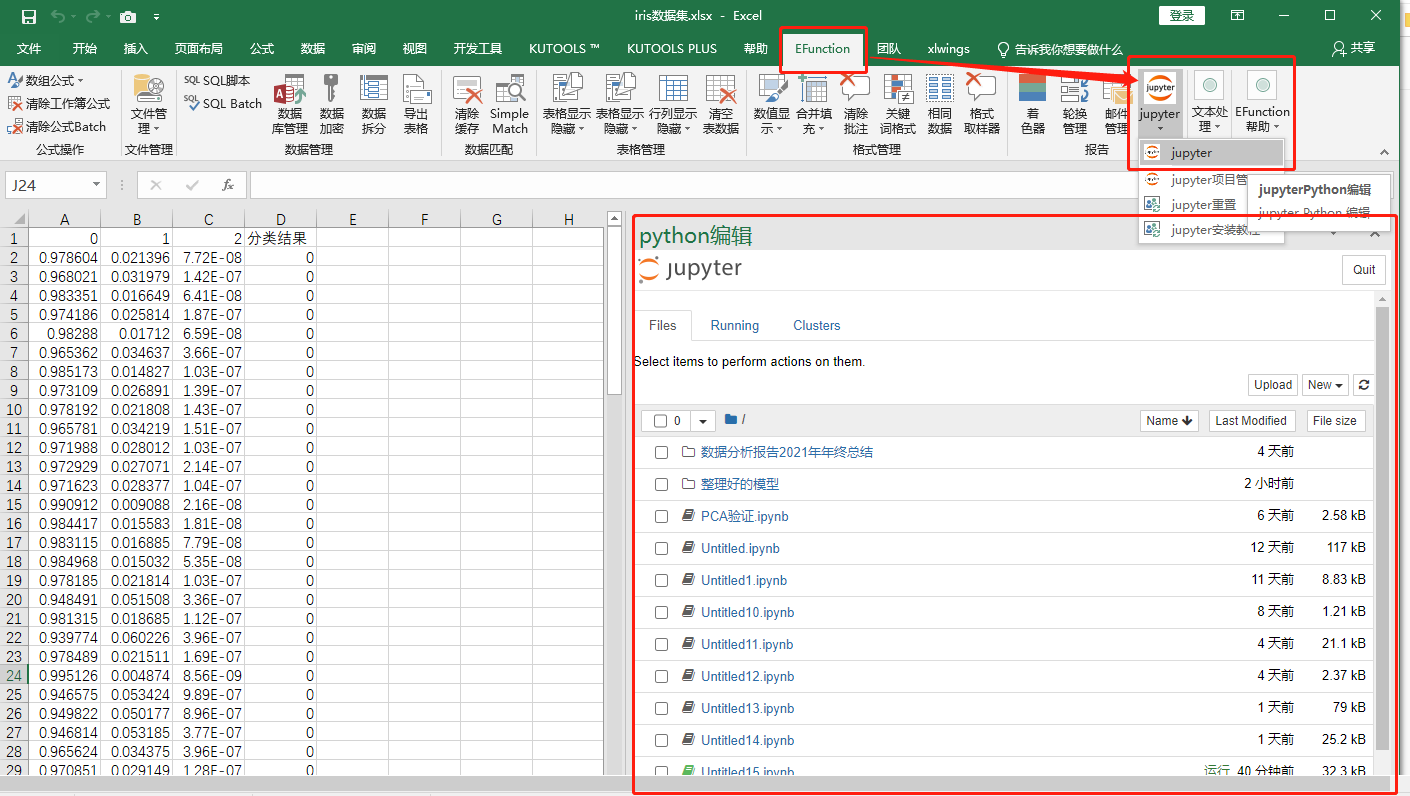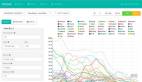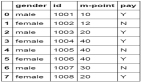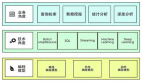Python是很强大的数据分析利器,Excel同样也是一款很大强的数据分析工具,但二者都有自己的优势主战场。Python优势在于有这海量开源数据分析包,Excel优势在于用户体量大,数据处理可见即所得,很适合数据前期预处理工作。
喝了几碗泡面汤,熬了几个夜终于搭建好了,Excel和Python之间数据交互分析环境。后续再一步步完善!
联合分析环境搭建:
联合开发环境需要安装两个工具,Excel高级函数插件EFunction,Python数据分析环境aAaconda。
步骤一:配置EFunction高级函数插件,如果安装过,此步骤跳过
EFunction为Excel高级函数插件,内置了近60个高级函数。其加载方法,大家可自行查阅相关网文。
步骤二:安装Anaconda Python数据分析环境,如果安装过,此步骤跳过
建议安装Python 3.6以上版本对应的anaconda ,但也不建议太高,以下连接anaconda为3.6版本Python
anaconda安装过程不复杂,选择默认参数一路安装,默认安装到C盘,如果想安装到其他盘,可以切换盘符。
不过强烈建议自定义安装位置不能够有中文,也不能够有空格。
安装位置很重要,记住它在案例,后续要用到。
安装完成后,启动jupyter notebook服务,可以到开始菜单,在anaconda目录下,启动jupyter notebook菜单即可。
如果启动成功,则可以默认浏览器会打开jupyter notebook开发界面。说明已经安装好anaconda Python数据分析环境。关闭命令窗口即可。
步骤三:安装Excel环境下jupyter开发环境,如果windows系统默认有基于Chromium内核浏览器Edge,此步骤跳过,没有安装一个,需要注意一定要是谷歌内核。
如果大家的电脑内已经有Edge浏览器,并且是基于chromium内核浏览器。就可以直接在EFunction内启动jupyter了,如果大家不是基于谷歌内核浏览器,建议大家到微软官网下载最新的edge浏览器。再来在EFunction内启动jupyter开发环境。
如果没有配置jupyter项目和anaconda。先配置二者。
- 项目位置可以自定义,后续所有分析文件都在该目录下,便于项目管理;
- anaconda位置,就是前文提到的安装位置
在EFunction菜单内,一次点击就可以启动jupyter了,如果启动成功,则在Excel面变内,就可以看见jupyter开发环境了。
未成功安装配置原因解析
问题1:EFunction成功加载了,anaconda也成功安装了,还是不能启动jupyter
解答:最大可能就是没有安装基于chromium内核edge浏览器,大家去微软官方下载一个最新版本,edge浏览器即可。
问题2:win7、win10用户EFunction能够加载上,但是不能够正常使用。
解答:最大可能缺少dotNet运行环境,大家去微软官网下载.NET Framework 4.6.2及以上版本,安装即可。
问题3:在Excel内启动jupyter了,但是需要输入密码
解答:简单方式就是电脑重启下,直接打开Excel,直接在Excel内启动jupyter(不要在开始菜单内启动)。
大家配置过程之中,有什么问题,欢迎留言!